Cách xóa tài khoản Instagram vĩnh viễn mới nhất

Instagram là nền tảng mạng xã hội có sức hút vô cùng lớn đối với người dùng. Trên thực tế, có rất nhiều cách để xóa tài khoản Instagram trên điện thoại iPhone, Android hay vô hiệu hóa khi bạn không có nhu cầu sử dụng đến ứng dụng nữa. Nếu bạn còn băn khoăn chưa biết thực hiện ra sao thì hãy tham khảo cách xóa bỏ một tài khoản Instagram dưới đây từ Sforum hướng dẫn nhé!
Xóa tài khoản Instagram là gì?
Xóa tài khoản Instagram là thao tác thực hiện việc loại bỏ vĩnh viễn các thông tin, dữ liệu liên quan tới tài khoản Instagram khỏi hệ thống. Và sau khi thực hiện, nick của bạn sẽ không thể khôi phục lại được nữa. Chính vì thế, trước khi quyết định cần suy nghĩ kỹ lưỡng về việc lưu trữ thông tin quan trọng như hình ảnh, video kỷ niệm trên trang kịp thời.

Tại sao cần phải xóa tài khoản Instagram?
Instagram vốn là nơi để mọi người giải trí, cập nhật tin tức online mỗi ngày. Không những thế, đây còn được xem là công cụ hỗ trợ kết nối người dùng vô cùng hiệu quả. Tuy nhiên, có không ít người dùng đã lựa chọn cách xóa tài khoản Instagram bởi:
- Sở hữu nhiều tài khoản Instagram nên muốn xóa bớt một tài khoản khi không dùng tới
- Xóa tài khoản Instagram khi không dùng đến sẽ hạn chế tối đa các cuộc tấn công mạng
- Giảm thiểu thời gian online để tăng thời gian tập trung cho học tập, công việc
- Dành nhiều thời gian trong kết nối, tương tác trực tiếp với mọi người xung quanh
Xem thêm: Cách đăng nhập nhiều tài khoản Instagram đơn giản hiệu quả

So sánh sự khác biệt giữa xóa và vô hiệu hóa Instagram
Có không ít người nhầm lẫn giữa cách xóa bỏ tài khoản trên Instagram và vô hiệu hóa tạm thời tài khoản này. Tuy nhiên, đây là 2 thao tác hoàn toàn khác nhau, cụ thể:
| Tiêu chí so sánh | Vô hiệu hóa tài khoản Instagram | Xóa tài khoản Instagram |
| Trạng thái tài khoản | Chỉ vô hiệu trong thời gian nhất định, khôi phục ngay sau khi đăng nhập | Tài khoản sẽ mất hoàn toàn sau khi hết thời gian hệ thống xử lý. Trong quá trình xử lý, nếu đăng nhập lại thì thao tác xóa sẽ bị hủy. |
| Thông tin hiển thị | Không hiển thị trong quá trình vô hiệu hóa, sau vô hiệu sẽ trở về trạng thái ban đầu. | Các thông tin như ảnh, nhật ký hoạt động sẽ biến mất. Tuy nhiên tin nhắn, lịch sử cuộc gọi bạn bè vẫn có thể xem được trên tài khoản của họ |
| Thời gian | Tạm thời | Vĩnh viễn |
Cách xóa tài khoản Instagram vĩnh viễn trên điện thoại
Trên thực tế, nếu bạn không muốn tiếp tục sử dụng thì có thể lựa chọn hủy tài khoản Instagram vĩnh viễn. Đối với trường hợp này thao tác thực hiện như sau:
Bước 1: Bạn thực hiện đăng nhập tài khoản Instagram trên máy tính hoặc điện thoại của mình theo link dưới đây:
- https://www.instagram.com/accounts/remove/request/permanent/
Bước 2: Sau khi đăng nhập thành công, hệ thống sẽ tự động chuyển bạn đến mục xóa tài khoản. Lúc này, bạn cần chọn lý do muốn xóa tài khoản theo gợi ý từ hệ thống.
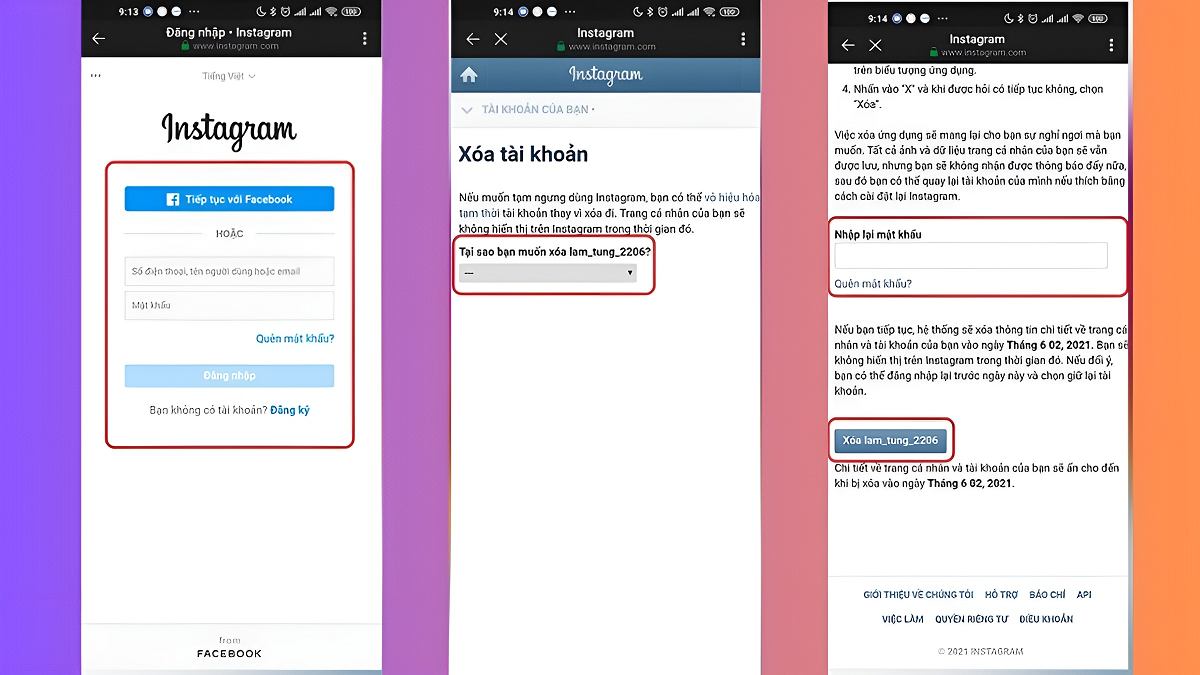
Bước 3: Khi chọn xong, bạn di chuyển xuống phía dưới màn hình để nhập lại mật khẩu. Nhập xong, chọn Xóa tài khoản của bạn.
Bước 4: Xác nhận lại với hệ thống việc xóa tài khoản.
Thông thường, hệ thống sẽ mất khoảng vài ngày để xác nhận việc xóa tài khoản Instagram của bạn. Trong trường hợp xóa, tất cả dữ liệu sẽ mất hoàn toàn và không thể khôi phục. Tuy nhiên, trong thời gian hệ thống xử lý, nếu bạn đăng nhập lại thì hệ thống sẽ tự động hủy yêu cầu xóa tài khoản từ bạn.
Cách xóa tài khoản Instagram đã lưu trên thiết bị khác
Xóa 1 tài khoản Instagram trên thiết bị khác này sẽ giúp bạn đăng xuất trong trường hợp không cần thiết. Nhờ đó hạn chế việc lộ thông tin cá nhân hay các sự cố khác. Trên thực tế, bạn có thể lưu tài khoản Instagram trên nhiều thiết bị khác nhau. Hãy xem ngay cách xóa bỏ tài khoản Instagram trên các thiết bị đã lưu khác:
- Bước 1: Đầu tiên, bạn đăng nhập tài khoản Instagram trên thiết bị và chuyển đến tab tài khoản.
- Bước 2: Tại màn hình chính, bạn nhấp vào biểu tượng bánh Hamburger ở góc bên phải màn hình.
- Bước 3: Di chuyển đến mục Cài đặt, chọn Bảo mật, tiếp đến chọn Thông tin truy cập đã lưu.

- Bước 4: Trong menu tiếp theo, bạn chọn xóa tài khoản, tiếp tục xác nhận bằng cách chọn Xóa Trên màn hình xuất hiện mũi tên, bạn click vào đó để quay lại menu cài đặt.
- Bước 5: Kéo xuống phía dưới và chọn Đăng xuất, tiếp tục chọn Kiểm tra tài khoản Hệ thống yêu cầu bạn nhớ hoặc quên thông tin tài khoản, bạn chọn Không phải bây giờ, sau đó chọn Thoát.

Cách vô hiệu hóa Instagram tạm thời
Thay vì chọn xóa vĩnh viễn, có rất nhiều người chọn cách vô hiệu hóa tài khoản Instagram của mình. Thao tác này có thể thực hiện trên cả PC cùng các thiết bị di động.
Trên điện thoại
Trên điện thoại, cách thực hiện vô hiệu hóa tài khoản Instagram tạm thời vô cùng đơn giản với 4 bước như sau:
- Bước 1: Truy cập vào ứng dụng Instagram Vào trang cá nhân.
- Bước 2: Khi giao diện mới xuất hiện, chọn Chỉnh sửa trang cá nhân Chọn Quyền Sở hữu và kiểm soát tài khoản Chọn Vô hiệu hóa hoặc xóa.
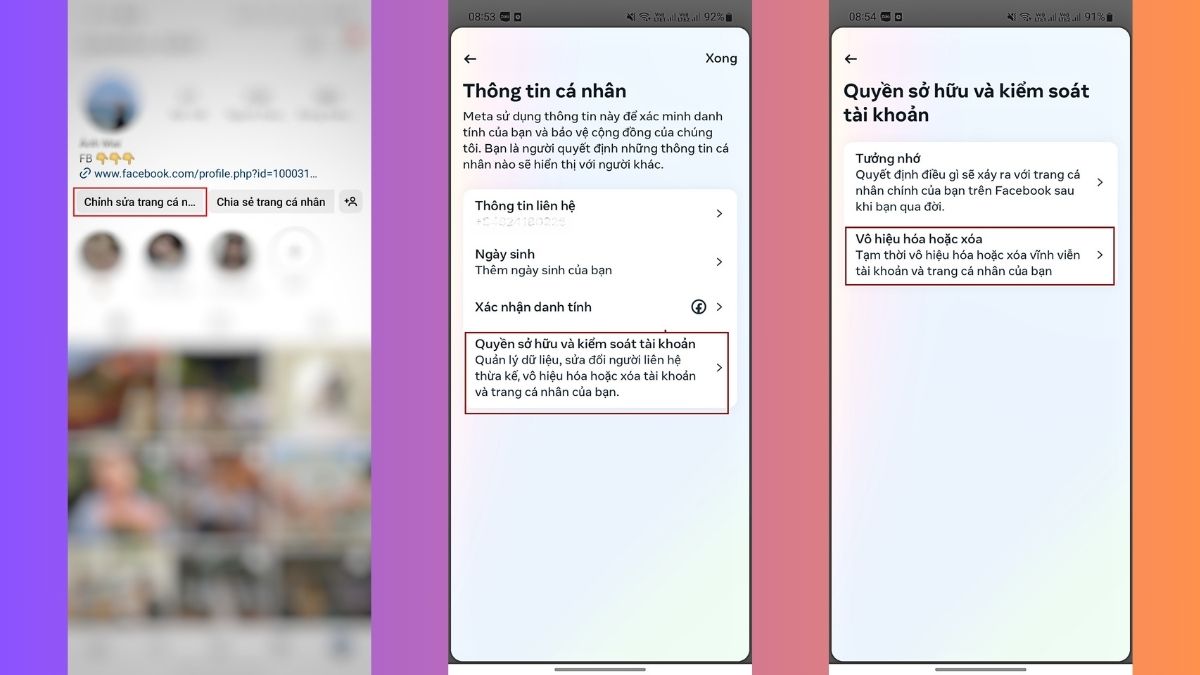
- Bước 3: Chọn tài khoản cần thực hiện Làm theo hướng dẫn và chọn Tiếp tục
- Bước 4: Nhập mật khẩu nhấn Tiếp tục Sau đó, hãy click vào Tạm thời vô hiệu hóa tài khoản. Như vậy, tài khoản của bạn đã chính thức bị vô hiệu hóa. Tài khoản Instagram của bạn sẽ được mở khi bạn đăng nhập lại hoặc sau đó 1 tuần.

Trên máy tính
Cũng giống như điện thoại, người dùng có thể áp dụng cách vô hiệu hóa tài khoản Instagram trên máy tính nhanh chóng theo các bước sau:
- Bước 1: Bạn đăng nhập tài khoản Instagram trên máy tính của mình. Nhấp vào biểu tượng hình người để trang cá nhân hiện ra.

- Bước 2: Tại mục trang cá nhân, bạn chọn Edit Profile để chỉnh sửa thông tin cá nhân của mình.

- Bước 3: Trong mục sửa thông tin, bạn chọn Temporarily Disabled My Account (Tạm thời vô hiệu hóa) và chọn lý do vô hiệu hóa.

- Bước 4: Sau khi chọn xong, bạn điền lý do vô hiệu hóa, tiến hành nhập mật khẩu cho tài khoản. Cuối cùng, chọn Temporarily Disable Account để xác nhận hoàn thành.

Một số lưu ý khi xóa tài khoản Instagram
Cách xóa tài khoản trên Instagram rất đơn giản, tuy nhiên khi thực hiện bạn cần lưu ý:
- Tìm hiểu thật kỹ những vấn đề liên quan đến xóa Instagram
- Cân nhắc và kiểm tra thật kỹ trước khi thực hiện thao tác xóa
- Hãy lưu lại các dữ liệu thông tin như hình ảnh, video, bài viết quan trọng trước khi xóa
- Chọn cách vô hiệu hóa tài khoản Instagram hoặc cách tắt trạng thái hoạt động Online trên Instagram trong trường hợp bạn muốn tạm dừng sử dụng tài khoản một thời gian.

Trên đây, là thông tin về cách xóa tài khoản Instagram trên điện thoại, máy tính đơn giản nhất. Hy vọng rằng những thông tin Sforum chia sẻ sẽ giúp bạn lựa chọn được giải pháp phù hợp nhất đối với tài khoản mạng xã hội này của mình.


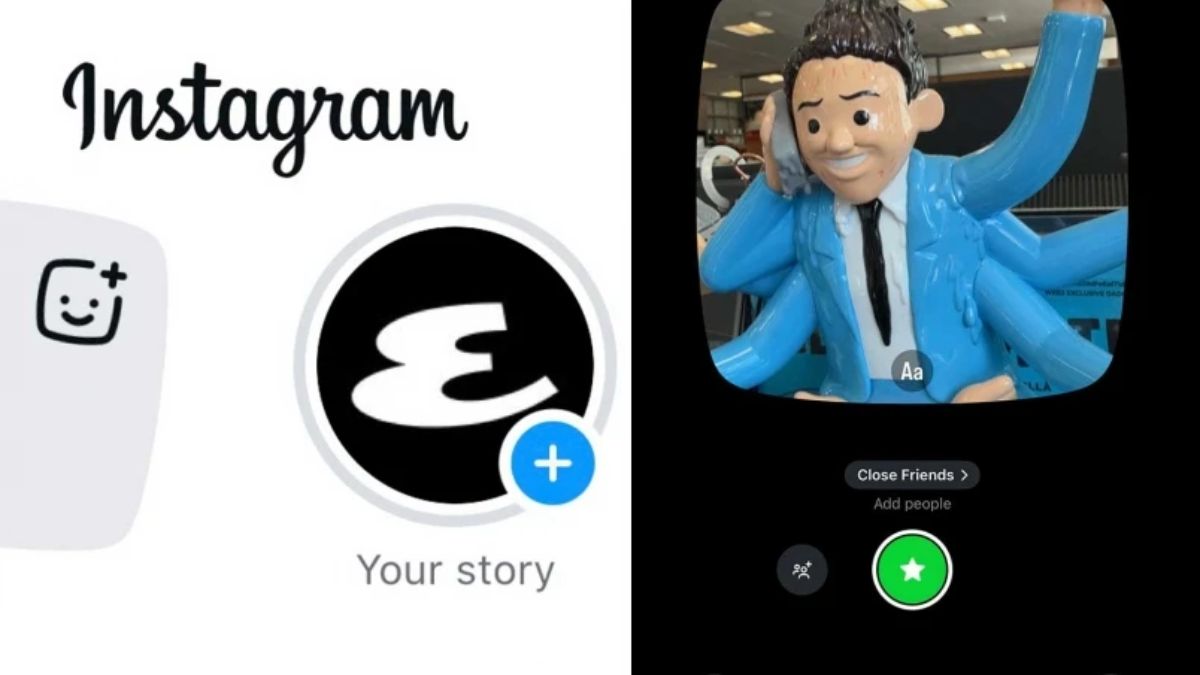
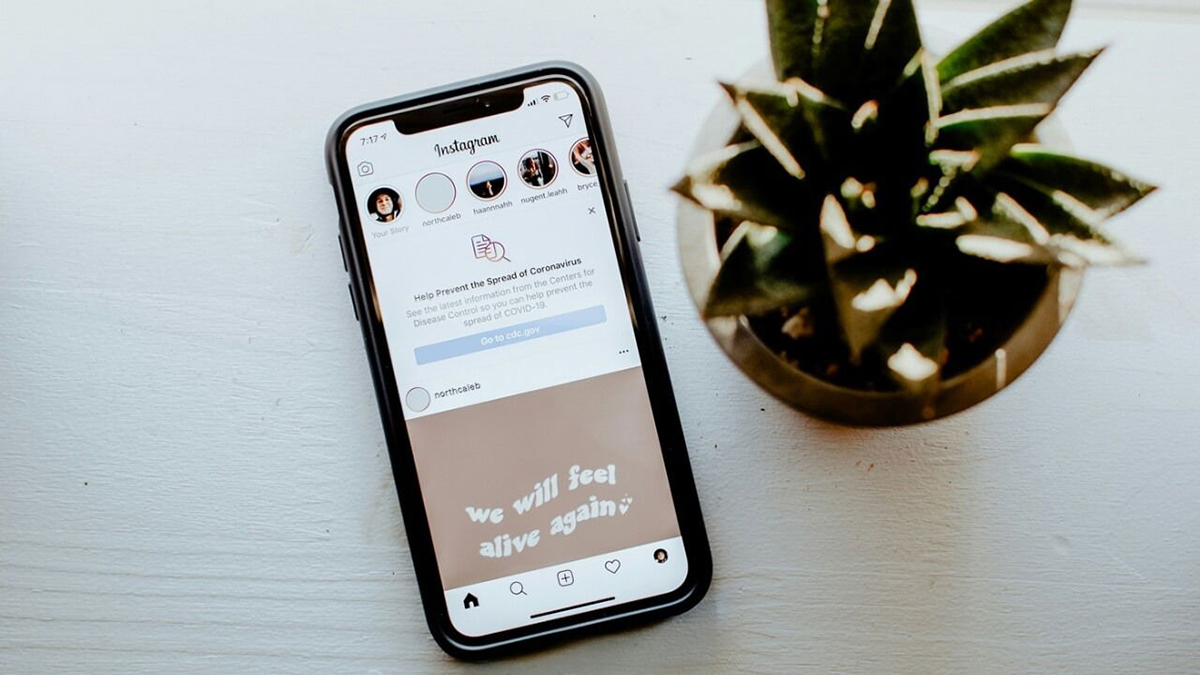


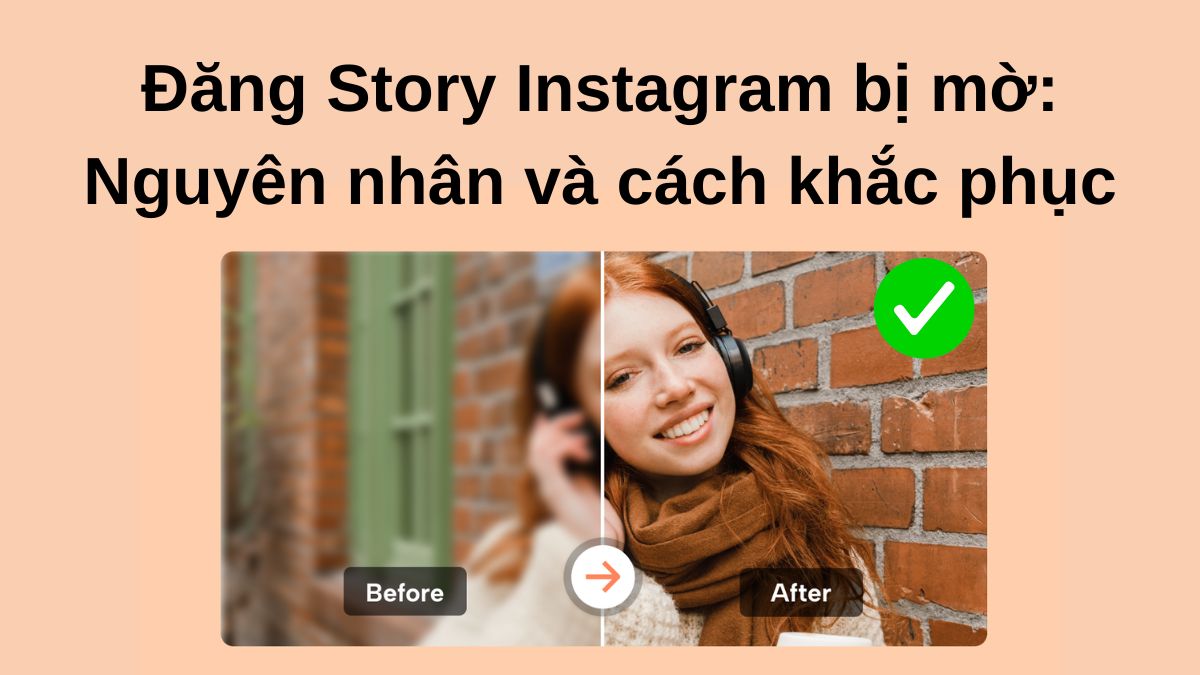
Bình luận (0)